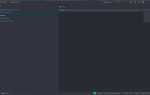WordPress – одна из самых популярных систем управления контентом, подходящая как для простых блогов, так и для сложных корпоративных сайтов. Чтобы запустить сайт на этой платформе, необходимо корректно установить её на выбранный хостинг. Этот процесс требует внимательности и знания конкретных параметров, включая настройки базы данных, структуру файлов и права доступа.
Перед установкой убедитесь, что выбранный хостинг поддерживает PHP версии 7.4 и выше, MySQL 5.7 или MariaDB 10.3 и выше, а также предоставляет доступ к панели управления (например, cPanel) и файловому менеджеру или FTP. Минимальные системные требования WordPress регулярно обновляются, поэтому важно сверяться с официальной документацией на момент установки.
Для начала скачайте последнюю версию WordPress с официального сайта и распакуйте архив на локальном компьютере. Через FTP-клиент (например, FileZilla) загрузите содержимое директории WordPress в корневую папку сайта на сервере, обычно это public_html или www. Следите, чтобы файлы не оказались в подкаталоге – это распространённая ошибка, из-за которой сайт открывается по неправильному адресу.
Затем создайте новую базу данных в панели управления хостингом. Рекомендуется использовать отдельного пользователя базы данных с уникальным паролем и ограниченными правами – только на чтение, запись и удаление в рамках одной базы. Это снижает риски при возможной компрометации сайта.
Выбор и покупка подходящего хостинга для WordPress
Для стабильной работы WordPress выбирайте хостинг с поддержкой PHP от версии 8.0 и базы данных MySQL не ниже 5.7 или MariaDB от 10.4. Убедитесь, что используется веб-сервер Apache или Nginx и включён модуль mod_rewrite для корректной работы ЧПУ.
Минимальные характеристики сервера: SSD-диск, от 1 ГБ оперативной памяти, процессор с частотой от 1 ГГц, поддержка HTTPS через Let’s Encrypt. Оптимальны тарифы с автоматической установкой WordPress, доступом к cPanel или ISPmanager и ежедневным бэкапом.
При выборе провайдера ориентируйтесь на компании с дата-центрами в вашем регионе, временем отклика сервера не более 200 мс и аптаймом не ниже 99.9%. Проверяйте наличие службы поддержки 24/7 с ответом не более 15 минут через тикеты или чат.
Рекомендуемые провайдеры: Timeweb, Beget, REG.RU, которые предлагают тарифы от 150 до 300 рублей в месяц с бесплатным доменом, SSL и установкой WordPress в один клик. Избегайте бесплатных хостингов – они нестабильны, ограничены в функциональности и плохо индексируются поисковыми системами.
Регистрация домена и его привязка к хостингу
Для начала потребуется выбрать и зарегистрировать доменное имя у официального регистратора. Популярные регистраторы в России: Reg.ru, Timeweb, Beget, 2domains. Убедитесь, что домен свободен – проверьте это через поиск на сайте регистратора.
- Зайдите на сайт выбранного регистратора.
- Введите желаемое доменное имя в строку поиска.
- Если домен доступен, добавьте его в корзину и перейдите к оплате.
- Укажите реальные паспортные данные – это требование Роскомнадзора.
- После оплаты подтвердите регистрацию через ссылку, полученную по электронной почте.
Теперь привяжем домен к хостингу. Это делается через настройку DNS-серверов.
- Зайдите в личный кабинет регистратора и откройте настройки домена.
- Найдите раздел «DNS-серверы» или «NS-записи».
- Установите NS-серверы, указанные в панели вашего хостинга. Примеры:
- ns1.beget.com
- ns2.beget.com
- Сохраните изменения. Обновление DNS может занять от 2 до 24 часов.
Проверить корректность привязки можно через сервисы типа whois или dig. Когда DNS обновятся, домен начнёт указывать на ваш хостинг, и вы сможете перейти к установке WordPress.
Создание базы данных MySQL на хостинге
Авторизуйтесь в панели управления хостингом, например cPanel или ISPmanager. Перейдите в раздел «Базы данных MySQL» или аналогичный, в зависимости от интерфейса панели.
Введите уникальное имя базы данных, избегая спецсимволов и пробелов. Рекомендуется использовать префикс, связанный с доменом, чтобы избежать путаницы, например: site123_wp.
Создайте нового пользователя MySQL. Укажите имя и задайте сложный пароль: минимум 12 символов, с использованием букв разного регистра, цифр и символов. Не сохраняйте пароль в браузере, запишите его в защищённое хранилище.
Присвойте пользователю полные права доступа к созданной базе данных. В большинстве панелей это делается через опцию «Назначить пользователя базе данных» с последующим выбором всех привилегий.
Убедитесь, что база данных и пользователь созданы корректно. При необходимости выполните проверку через phpMyAdmin, попытавшись подключиться к базе от имени созданного пользователя.
Загрузка и распаковка дистрибутива WordPress на сервере
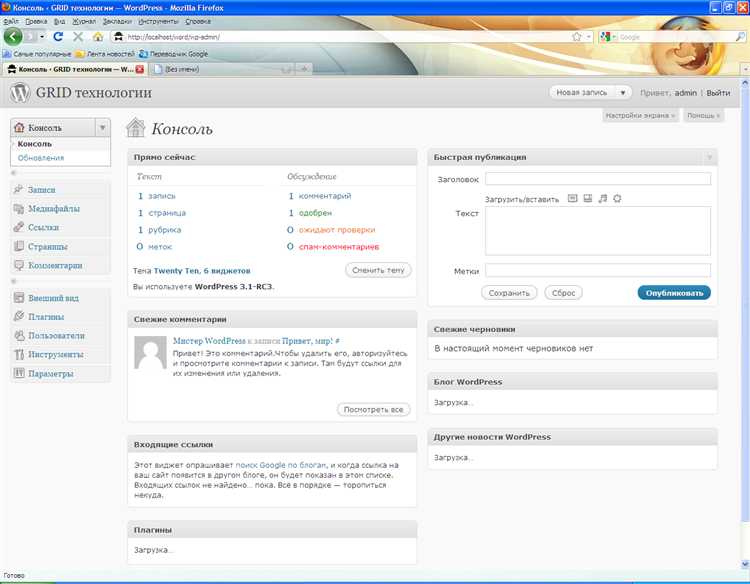
Сначала перейдите на официальный сайт WordPress – wordpress.org. Скачайте последнюю версию дистрибутива в формате ZIP-архива. Рекомендуется сохранять файл под оригинальным названием, чтобы избежать путаницы.
Зайдите в панель управления хостингом (например, cPanel или ISPmanager) и откройте Файловый менеджер. Перейдите в корневой каталог сайта, обычно это папка public_html или www.
Нажмите «Загрузить» и укажите путь к скачанному архиву. Дождитесь окончания передачи – не прерывайте процесс. После загрузки выделите архив и выберите «Распаковать» в меню. Убедитесь, что файлы извлекаются непосредственно в корень сайта, а не во вложенную папку wordpress.
Если архив распаковался в отдельную директорию, переместите все файлы (wp-config-sample.php, wp-content, wp-admin и т.д.) из неё в корневую папку вручную. Удалите пустую папку и исходный ZIP-файл, чтобы освободить место на сервере.
Проверьте наличие скрытого файла .htaccess – при необходимости активируйте отображение скрытых файлов в настройках файлового менеджера. Этот файл потребуется на следующих этапах настройки ЧПУ.
Настройка файла wp-config.php с параметрами подключения
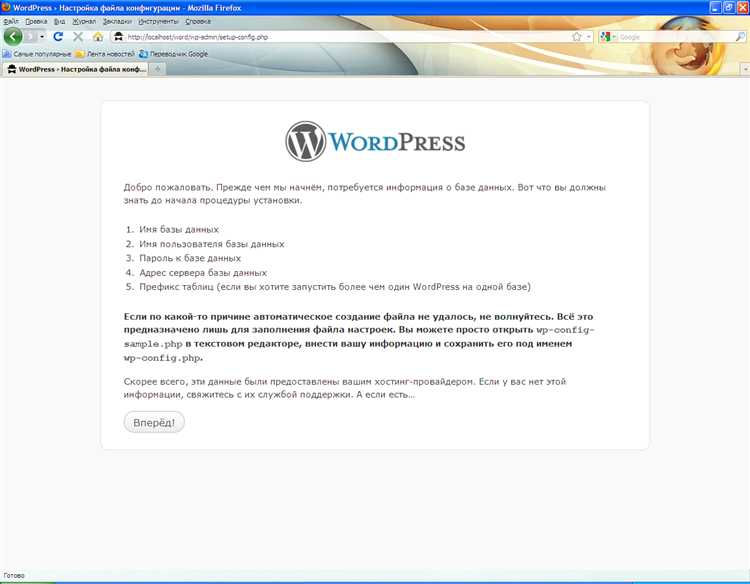
Файл wp-config.php отвечает за подключение WordPress к базе данных и содержит критически важные параметры. После распаковки архива WordPress, он отсутствует по умолчанию, но создаётся копированием файла wp-config-sample.php и переименованием в wp-config.php.
Откройте файл wp-config.php в текстовом редакторе и укажите точные данные для подключения к базе данных:
define( 'DB_NAME', 'имя_вашей_базы' );
define( 'DB_USER', 'пользователь_БД' );
define( 'DB_PASSWORD', 'пароль_БД' );
define( 'DB_HOST', 'localhost' );DB_NAME – название базы данных, созданной в панели хостинга.
DB_USER и DB_PASSWORD – учётные данные пользователя с правами доступа к этой базе.
DB_HOST чаще всего localhost, но у некоторых провайдеров это может быть IP-адрес или другой домен. Уточняйте у хостера.
Параметр DB_CHARSET задаёт кодировку базы:
define( 'DB_CHARSET', 'utf8mb4' );Для обеспечения совместимости с новыми emoji и символами рекомендуется использовать utf8mb4.
Параметр DB_COLLATE обычно оставляют пустым:
define( 'DB_COLLATE', '' );Безопасность сайта усиливается уникальными ключами и солью. Получить их можно на официальной странице: https://api.wordpress.org/secret-key/1.1/salt/. Замените соответствующий блок:
define( 'AUTH_KEY', 'уникальное_значение' );
define( 'SECURE_AUTH_KEY', 'уникальное_значение' );
define( 'LOGGED_IN_KEY', 'уникальное_значение' );
define( 'NONCE_KEY', 'уникальное_значение' );
define( 'AUTH_SALT', 'уникальное_значение' );
define( 'SECURE_AUTH_SALT', 'уникальное_значение' );
define( 'LOGGED_IN_SALT', 'уникальное_значение' );
define( 'NONCE_SALT', 'уникальное_значение' );После внесения всех параметров, сохраните файл и загрузите его в корень сайта. При ошибке подключения проверьте точность имён, паролей и адреса хоста. Наличие пробелов или кавычек вне значений также вызовет сбой.
Запуск установки WordPress через веб-интерфейс
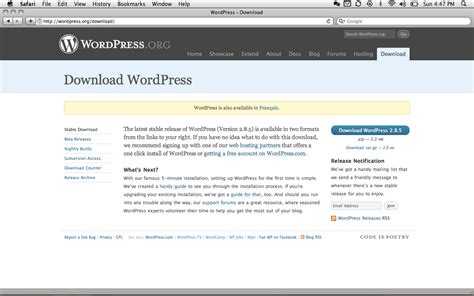
Для начала установки WordPress через веб-интерфейс вам необходимо зайти в панель управления хостингом. Обычно это cPanel или Plesk. В панели найдите раздел, связанный с установкой CMS, например, «Установить WordPress», «Автономная установка» или аналогичное название.
После того как вы выберете установку WordPress, система предложит выбрать домен, на который будет установлен сайт. Убедитесь, что DNS вашего домена правильно настроены и он указывает на сервер, где производится установка.
Далее, вам нужно будет настроить базу данных. Большинство хостингов предлагают автоматическую настройку базы данных при установке WordPress, однако важно убедиться, что база данных создается с правильными параметрами (имя базы, логин и пароль). В случае ручной настройки базы данных нужно запомнить эти данные, так как они понадобятся на следующем этапе установки.
После создания базы данных перейдите к настройке основных параметров WordPress. Выберите язык, укажите название сайта, имя администратора, пароль и адрес электронной почты для восстановления пароля. Эти данные будут использоваться для доступа в админ-панель.
После заполнения всех полей нажмите кнопку «Установить». Система автоматически загрузит файлы WordPress на ваш сервер и настроит их для работы с выбранной базой данных. Этот процесс займет несколько минут.
После завершения установки вы получите уведомление с ссылкой на ваш сайт и ссылкой для входа в админ-панель. Обычно она выглядит как «ваш_домен/wp-admin». Перейдите по этой ссылке, введите данные администратора, и вы получите доступ к панели управления WordPress.
Вопрос-ответ:
Как выбрать хостинг для установки WordPress?
Выбор хостинга для установки WordPress зависит от нескольких факторов: типа сайта (блог, интернет-магазин, портфолио и т.д.), бюджета и требований к скорости работы. Для WordPress идеально подходят хостинги, которые поддерживают PHP и MySQL. Часто рекомендуются такие варианты, как Shared hosting для начинающих или VPS, если сайт требует большего ресурса. Также стоит обращать внимание на скорость сервера и наличие техподдержки, способной помочь с настройкой WordPress.
Нужно ли устанавливать базу данных перед установкой WordPress?
Да, перед установкой WordPress необходимо создать базу данных. Во время установки CMS потребуется указать данные для подключения к базе данных: имя базы, логин и пароль. Большинство хостингов предоставляют простой интерфейс для создания базы данных через панель управления, например, cPanel или Plesk, где можно быстро создать новую базу данных и связать ее с вашим сайтом.
Что делать, если при установке WordPress не удается подключиться к базе данных?
Если при установке WordPress возникла ошибка подключения к базе данных, необходимо проверить несколько вещей. Во-первых, убедитесь, что введены правильные данные для базы: имя базы, логин и пароль. Во-вторых, проверьте, правильно ли указан сервер базы данных (чаще всего это «localhost», но иногда хостинг может предоставить другой адрес). Также стоит убедиться, что база данных не перегружена, и хостинг не блокирует подключение по каким-либо причинам. Если ошибка сохраняется, стоит обратиться в техподдержку хостинга.
Как выбрать тему для сайта на WordPress и установить ее?
Выбор темы для сайта зависит от того, какой стиль и функционал вам необходим. В WordPress есть тысячи бесплатных и платных тем. Чтобы установить тему, нужно зайти в админку WordPress, перейти в раздел «Внешний вид» и выбрать «Темы». Затем можно либо выбрать одну из предложенных, либо загрузить свою тему, если она была скачана с внешнего источника. После установки темы, ее можно настроить под свои нужды с помощью доступных параметров.
Нужен ли плагин для установки WordPress?
Для самой установки WordPress плагин не требуется. Однако, после установки CMS рекомендуется добавить несколько плагинов для улучшения функциональности сайта. Например, плагины для SEO, безопасности, создания резервных копий, контактных форм и так далее. Плагины устанавливаются через админку WordPress в разделе «Плагины», где можно найти как бесплатные, так и платные варианты для различных нужд.
Как установить CMS WordPress на хостинг?
Установка CMS WordPress на хостинг происходит в несколько шагов. Начать нужно с выбора подходящего хостинга, который поддерживает PHP и MySQL. После этого, следует скачать последнюю версию WordPress с официального сайта. Затем нужно создать базу данных и пользователя для WordPress в панели управления хостингом. После этого загружаем файлы WordPress на сервер с помощью FTP-клиента. Когда файлы окажутся на сервере, нужно перейти по адресу сайта, чтобы завершить установку через веб-интерфейс. На последнем шаге вводятся данные для подключения к базе данных, и устанавливается тема и необходимые плагины для сайта.